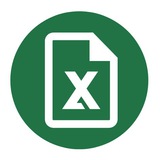Способы использовать Microsoft Office бесплатно (часть 3):
5. Получите MS Office при покупке ПК
Получить официальные программы Office для дома или же подписку на год использования Office 365 вполне можно при покупке ноутбука или планшета на Windows, такие акции часто встречаются.
Соответственно, если вы как раз собирались приобрести новый ноутбук, стоит заранее ознакомиться с доступными предложениями и узнать, где Office уже включён в комплект.
6. Используйте Office 365 для учащихся и преподавателей
Для учащихся и преподавателей предоставляется специальный пакет Office 365, разработанный для образовательных учреждений. Использовать его можно совершенно бесплатно, если учебное заведение зарегистрировано на сайте Microsoft.
В рамках бесплатного тарифа основные программы доступны в веб-версии. Привычный десктопный Word, Excel и PowerPoint можно получить только платно. Но вполне возможно, что ваше учебное заведение предоставляет специальные условия приобретения Office 365 по сниженной стоимости.
5. Получите MS Office при покупке ПК
Получить официальные программы Office для дома или же подписку на год использования Office 365 вполне можно при покупке ноутбука или планшета на Windows, такие акции часто встречаются.
Соответственно, если вы как раз собирались приобрести новый ноутбук, стоит заранее ознакомиться с доступными предложениями и узнать, где Office уже включён в комплект.
6. Используйте Office 365 для учащихся и преподавателей
Для учащихся и преподавателей предоставляется специальный пакет Office 365, разработанный для образовательных учреждений. Использовать его можно совершенно бесплатно, если учебное заведение зарегистрировано на сайте Microsoft.
В рамках бесплатного тарифа основные программы доступны в веб-версии. Привычный десктопный Word, Excel и PowerPoint можно получить только платно. Но вполне возможно, что ваше учебное заведение предоставляет специальные условия приобретения Office 365 по сниженной стоимости.
Media is too big
VIEW IN TELEGRAM
Самые частые проблемы при работе в Excel
В этом ролике автор подробно разберет 10 самых частых проблем, о которых стоит знать, как начинающему, так и продвинутому пользователю Excel.
00:00 Вступление
00:41 Как посчитать в Excel
02:54 Операции с датами и числами
04:38 Объединенные ячейки
05:59 Удаление структуры
09:33 Анализ больших таблиц
12:05 Смешанные данные
13:17 Удаление дубликатов
15:11 Ограничение по вводу
17:53 Защита данных
20:16 Работа с цветом
22:53 Заключение
Смотреть это видео на youtube: youtu.be/_PusOXpYVoE
В этом ролике автор подробно разберет 10 самых частых проблем, о которых стоит знать, как начинающему, так и продвинутому пользователю Excel.
00:00 Вступление
00:41 Как посчитать в Excel
02:54 Операции с датами и числами
04:38 Объединенные ячейки
05:59 Удаление структуры
09:33 Анализ больших таблиц
12:05 Смешанные данные
13:17 Удаление дубликатов
15:11 Ограничение по вводу
17:53 Защита данных
20:16 Работа с цветом
22:53 Заключение
Смотреть это видео на youtube: youtu.be/_PusOXpYVoE
Как разделить текст по столбцам?
Предположим, у вас есть несколько ячеек с именем и отчеством, но вы хотите сделать так, чтобы имя и фамилия отображались в разных столбцах.
В таком случае выделите нужные ячейки и перейдите на вкладку Данные → Текст по столбцам.
Нажмите кнопку Далее, затем выберите символ-разделитель (пробел, дефис, запятая и т.д.) и в последнем пункте нажмите Готово.
В результате имена останутся в первой ячейке, а отчества — перейдут в соседнюю.
Предположим, у вас есть несколько ячеек с именем и отчеством, но вы хотите сделать так, чтобы имя и фамилия отображались в разных столбцах.
В таком случае выделите нужные ячейки и перейдите на вкладку Данные → Текст по столбцам.
Нажмите кнопку Далее, затем выберите символ-разделитель (пробел, дефис, запятая и т.д.) и в последнем пункте нажмите Готово.
В результате имена останутся в первой ячейке, а отчества — перейдут в соседнюю.
Media is too big
VIEW IN TELEGRAM
Как сделать сводную таблицу в Excel?
Сводная таблица является одним из главных и самых полезных инструментов Excel для обработки и структурирования больших объемов данных.
В данном видео автор рассматривает несколько примеров построения сводных таблиц, разбирает как ее создавать, обновлять и настраивать внешний вид для улучшения визуализации.
Смотреть это видео на youtube: youtu.be/TfrFK2KQZe4
Сводная таблица является одним из главных и самых полезных инструментов Excel для обработки и структурирования больших объемов данных.
В данном видео автор рассматривает несколько примеров построения сводных таблиц, разбирает как ее создавать, обновлять и настраивать внешний вид для улучшения визуализации.
Смотреть это видео на youtube: youtu.be/TfrFK2KQZe4
Как разделить текст по столбцам?
Предположим, у вас есть несколько ячеек с именем и отчеством, но вы хотите сделать так, чтобы имя и фамилия отображались в разных столбцах.
В таком случае выделите нужные ячейки и перейдите на вкладку Данные → Текст по столбцам.
Нажмите кнопку Далее, затем выберите символ-разделитель (пробел, дефис, запятая и т.д.) и в последнем пункте нажмите Готово.
В результате имена останутся в первой ячейке, а отчества — перейдут в соседнюю.
Предположим, у вас есть несколько ячеек с именем и отчеством, но вы хотите сделать так, чтобы имя и фамилия отображались в разных столбцах.
В таком случае выделите нужные ячейки и перейдите на вкладку Данные → Текст по столбцам.
Нажмите кнопку Далее, затем выберите символ-разделитель (пробел, дефис, запятая и т.д.) и в последнем пункте нажмите Готово.
В результате имена останутся в первой ячейке, а отчества — перейдут в соседнюю.
Media is too big
VIEW IN TELEGRAM
Условные функции с критериями
В этом ролике автор разбирает использование восьми функций Excel: СУММЕСЛИ, СУММЕСЛИМН, СРЗНАЧЕСЛИ, СРЗНАЧЕСЛИМН, СЧЁТЕСЛИ, СЧЁТЕСЛИМН, МАКСЕСЛИ, МИНЕСЛИ.
Эти функции объединены тем, что выполняют предопределенные действия (суммирование, вычисление среднего значения, подсчёт и нахождение минимального/максимального значения) над рядом значений на основе заданных критериев. Фактически, они являются комбинациями функции ЕСЛИ с одной из соответствующих основных функций.
Смотреть это видео на youtube: youtu.be/dec_S4ry9KQ
В этом ролике автор разбирает использование восьми функций Excel: СУММЕСЛИ, СУММЕСЛИМН, СРЗНАЧЕСЛИ, СРЗНАЧЕСЛИМН, СЧЁТЕСЛИ, СЧЁТЕСЛИМН, МАКСЕСЛИ, МИНЕСЛИ.
Эти функции объединены тем, что выполняют предопределенные действия (суммирование, вычисление среднего значения, подсчёт и нахождение минимального/максимального значения) над рядом значений на основе заданных критериев. Фактически, они являются комбинациями функции ЕСЛИ с одной из соответствующих основных функций.
Смотреть это видео на youtube: youtu.be/dec_S4ry9KQ
Использование камеры вместо копирования
В Excel есть опция Камера, которая позволяет скопировать и «сфотографировать» ячейки, но вставить их уже в другом месте или листе в виде изображения.
Это изображение полностью динамическое: если изменить данные исходной ячейки, данные во вставленном изображении тоже будут изменены.
Этой функции нет в стандартном интерфейсе Excel, но её можно добавить, нажав на стрелочку рядом с панелью быстрого доступа.
Далее выберите Другие команды → Все команды, найдите в списке пункт Камера и нажмите Добавить, чтобы вынести её на панель быстрого доступа.
В Excel есть опция Камера, которая позволяет скопировать и «сфотографировать» ячейки, но вставить их уже в другом месте или листе в виде изображения.
Это изображение полностью динамическое: если изменить данные исходной ячейки, данные во вставленном изображении тоже будут изменены.
Этой функции нет в стандартном интерфейсе Excel, но её можно добавить, нажав на стрелочку рядом с панелью быстрого доступа.
Далее выберите Другие команды → Все команды, найдите в списке пункт Камера и нажмите Добавить, чтобы вынести её на панель быстрого доступа.
Яндекс 360 рассказал о крупном обновлении для сервиса Документы в рамках конференции Yandex Connect. Так, редактор таблиц получил функции на базе ИИ. Он поможет структурировать данные в ячейках, переводить тексты на другие языки, определять тональность информации. ИИ в таблицах доступен всем пользователям в новом Редакторе Таблиц сервиса Документы. Чтобы начать им пользоваться, необходимо перейти в интерфейс сервиса и переключить тумблер “Перейти на новый редактор” в верхней панели главной страницы и вызвать функцию «АЛИСАПРО» в Редакторе Таблиц.
Кроме того, компания представила собственную реализацию технологии CRDT (Conflict-free Replicated Data Types — конфликтно-устойчивые реплицируемые типы данных), с помощью которой редактировать файл смогут до 400 пользователей одновременно
Помимо этого, в первом квартале 2026 года сервисы Документы и Таблицы получат не только десктопные версии, но и возможность on-premises развертывания. Также в 2026 году Яндекс 360 запустит на собственной платформе третий продукт в офисном пакете сервиса Документы - редактор Презентаций.
Кроме того, компания представила собственную реализацию технологии CRDT (Conflict-free Replicated Data Types — конфликтно-устойчивые реплицируемые типы данных), с помощью которой редактировать файл смогут до 400 пользователей одновременно
Помимо этого, в первом квартале 2026 года сервисы Документы и Таблицы получат не только десктопные версии, но и возможность on-premises развертывания. Также в 2026 году Яндекс 360 запустит на собственной платформе третий продукт в офисном пакете сервиса Документы - редактор Презентаций.
This media is not supported in your browser
VIEW IN TELEGRAM
Операции с листом
В этом видео автор подробно разбирает различные секреты и хитрости, связанные с управления листами в книге Excel.
Смотреть это видео на youtube: youtu.be/OjG8GZ_y_JI
В этом видео автор подробно разбирает различные секреты и хитрости, связанные с управления листами в книге Excel.
Смотреть это видео на youtube: youtu.be/OjG8GZ_y_JI
Простой кредитный калькулятор
В новых версиях Excel встроены готовые шаблоны, в том числе и Кредитный калькулятор.
Чтобы воспользоваться таким шаблоном, перейдите на вкладку Файл → Создать и в разделе Поиск шаблонов в сети найдите документ с названием Кредитный калькулятор.
После этого в открывшемся документе необходимо указать сумму кредита, процентную ставку и период кредитования. Шаблон автоматически рассчитает общую сумму процентов, количество платежей, а также сумму ежемесячных взносов.
В новых версиях Excel встроены готовые шаблоны, в том числе и Кредитный калькулятор.
Чтобы воспользоваться таким шаблоном, перейдите на вкладку Файл → Создать и в разделе Поиск шаблонов в сети найдите документ с названием Кредитный калькулятор.
После этого в открывшемся документе необходимо указать сумму кредита, процентную ставку и период кредитования. Шаблон автоматически рассчитает общую сумму процентов, количество платежей, а также сумму ежемесячных взносов.
Media is too big
VIEW IN TELEGRAM
Основы оформления таблиц Excel
В этом видео автор коротко расскажет об основных приемах, которых следует придерживаться при оформлении таблиц.
00:33 Таблица на входе
02:55 Как правильно форматировать заголовок
04:25 Разбираемся, что важно отразить в таблице
06:30 Выделение ключевых данных
07:30 Фокусирование внимания
10:30 Как не надо делать
Смотреть это видео на youtube: youtu.be/9wncR5Dzes4
В этом видео автор коротко расскажет об основных приемах, которых следует придерживаться при оформлении таблиц.
00:33 Таблица на входе
02:55 Как правильно форматировать заголовок
04:25 Разбираемся, что важно отразить в таблице
06:30 Выделение ключевых данных
07:30 Фокусирование внимания
10:30 Как не надо делать
Смотреть это видео на youtube: youtu.be/9wncR5Dzes4
Преобразование числового формата в текстовый
Excel округляет все числа, которые следуют за 15 цифрами до нуля, поэтому при работе например с кредитными картами или другими кодами нужно преобразовать числа в текстовый вариант.
Для этого:
— Шаг 1
Выберите ячейку или диапазон ячеек, который требуется преобразовать в текстовый формат.
— Шаг 2
Нажмите комбинацию клавиш
Excel округляет все числа, которые следуют за 15 цифрами до нуля, поэтому при работе например с кредитными картами или другими кодами нужно преобразовать числа в текстовый вариант.
Для этого:
— Шаг 1
Выберите ячейку или диапазон ячеек, который требуется преобразовать в текстовый формат.
— Шаг 2
Нажмите комбинацию клавиш
CTRL + 1, и в появившемся окне в разделе Числовые форматы выберите Текстовый формат.Media is too big
VIEW IN TELEGRAM
Решаем реальные задачи по Excel из собеседований
В этом видео автор разберет тестовое задание по Excel, которое включает в себя 5 разнообразных задач, встречающихся на реальных собеседованиях. Задания варьируются от базового до среднего уровня сложности, с фокусом на формулы Excel.
00:00 Вступление
00:44 Задание 1
03:42 Задание 2
10:03 Задание 3
14:22 Задание 4
15:28 Задание 5
Смотреть это видео на youtube: youtu.be/t9Bz8NHSsnQ
В этом видео автор разберет тестовое задание по Excel, которое включает в себя 5 разнообразных задач, встречающихся на реальных собеседованиях. Задания варьируются от базового до среднего уровня сложности, с фокусом на формулы Excel.
00:00 Вступление
00:44 Задание 1
03:42 Задание 2
10:03 Задание 3
14:22 Задание 4
15:28 Задание 5
Смотреть это видео на youtube: youtu.be/t9Bz8NHSsnQ
Изменение направления перехода при нажатии ENTER
При заполнении ячеек в таблице и последующем нажатии клавиши
Это не всегда бывает удобно, особенно когда требуется заполнить большой массив данных по горизонтали.
В этом случае можно зайти в меню параметры, нажав кнопку Office и выбрав Параметры Excel.
Далее в открывшемся окне на вкладе Дополнительно можно будет задать направление перехода при нажатии
При заполнении ячеек в таблице и последующем нажатии клавиши
ENTER по умолчанию выделяется нижестоящая ячейка. Это не всегда бывает удобно, особенно когда требуется заполнить большой массив данных по горизонтали.
В этом случае можно зайти в меню параметры, нажав кнопку Office и выбрав Параметры Excel.
Далее в открывшемся окне на вкладе Дополнительно можно будет задать направление перехода при нажатии
ENTER: вниз, вправо, вверх, влево.Функция ИНДЕКС
ИНДЕКС возвращает значение или ссылку на значение из таблицы или диапазона.
Функция имеет следующие аргументы:
• Массив (диапазон ячеек или константа массива).
• Номер строки (выбирает строку в массиве, из которой требуется возвратить значение).
• Номер столбца (выбирает столбец в массиве, из которого требуется возвратить значение).
ИНДЕКС возвращает значение или ссылку на значение из таблицы или диапазона.
Функция имеет следующие аргументы:
• Массив (диапазон ячеек или константа массива).
• Номер строки (выбирает строку в массиве, из которой требуется возвратить значение).
• Номер столбца (выбирает столбец в массиве, из которого требуется возвратить значение).
Как закрепить шапку таблицы?
Предположим, у вашей таблицы есть заголовки, и вы хотите чтобы они отображались даже при прокручивании листа вниз.
Для этого нужно полностью выделить ту строку, которая находится под шапкой. Так, например, если шапка находится в третей строке — выделите четвертую.
После этого перейдите на вкладку Вид → Закрепить области. Также, если шапка находится в первой строке, вы можете не выделять строки и на этом этапе просто выбрать пункт Закрепить верхнюю строку.
Предположим, у вашей таблицы есть заголовки, и вы хотите чтобы они отображались даже при прокручивании листа вниз.
Для этого нужно полностью выделить ту строку, которая находится под шапкой. Так, например, если шапка находится в третей строке — выделите четвертую.
После этого перейдите на вкладку Вид → Закрепить области. Также, если шапка находится в первой строке, вы можете не выделять строки и на этом этапе просто выбрать пункт Закрепить верхнюю строку.
Media is too big
VIEW IN TELEGRAM
Форма для заполнения таблицы
В этом видеоуроке автор подробно разбирает процесс ввода, коррекции и удаления данных в таблице Excel с помощью специального инструмента — Форма.
Смотреть это видео на youtube: youtu.be/9i3BLOzQWvY
В этом видеоуроке автор подробно разбирает процесс ввода, коррекции и удаления данных в таблице Excel с помощью специального инструмента — Форма.
Смотреть это видео на youtube: youtu.be/9i3BLOzQWvY
This media is not supported in your browser
VIEW IN TELEGRAM
Снятие защиты с листа или ячеек при неизвестном пароле
В этом видеоуроке автор подробно разбирает два способа, с помощью которых возможно убрать защиту с листа и ячеек в Excel, если вы вдруг забыли пароль.
Смотреть это видео на youtube: youtu.be/skIJovn6dmc
В этом видеоуроке автор подробно разбирает два способа, с помощью которых возможно убрать защиту с листа и ячеек в Excel, если вы вдруг забыли пароль.
Смотреть это видео на youtube: youtu.be/skIJovn6dmc
Media is too big
VIEW IN TELEGRAM
Функции СУММЕСЛИ и СУММЕСЛИМН в Excel
Функции СУММ и ЕСЛИ являются, пожалуй, одними из самых востребованных среди начинающих пользователей Excel. Но по мере того как усложняются задачи, возникает потребность в более гибких инструментах, и в этом видео речь пойдет о своеобразной комбинации этих функций. А именно о функции СУММЕСЛИ и ее более могущественном варианте - СУММЕСЛИМН.
00:00 Вступление
00:26 Функция СУММЕСЛИ в сокращенном варианте
01:39 Задействуем все аргументы функции СУММЕСЛИ
03:05 Функция СУММЕСЛИМН
04:25 Пример 1. Символы подстановки
07:02 Пример 2. Аналог сводной таблицы
08:53 Пример 3. Нестандартные таблицы
09:54 Пример 4. Суммирование за месяц
11:03 Пример 5. Суммирование между датами
12:00 Потенциальные проблемы
Смотреть это видео на youtube: youtu.be/XBqlQaUbOvI
Функции СУММ и ЕСЛИ являются, пожалуй, одними из самых востребованных среди начинающих пользователей Excel. Но по мере того как усложняются задачи, возникает потребность в более гибких инструментах, и в этом видео речь пойдет о своеобразной комбинации этих функций. А именно о функции СУММЕСЛИ и ее более могущественном варианте - СУММЕСЛИМН.
00:00 Вступление
00:26 Функция СУММЕСЛИ в сокращенном варианте
01:39 Задействуем все аргументы функции СУММЕСЛИ
03:05 Функция СУММЕСЛИМН
04:25 Пример 1. Символы подстановки
07:02 Пример 2. Аналог сводной таблицы
08:53 Пример 3. Нестандартные таблицы
09:54 Пример 4. Суммирование за месяц
11:03 Пример 5. Суммирование между датами
12:00 Потенциальные проблемы
Смотреть это видео на youtube: youtu.be/XBqlQaUbOvI
Media is too big
VIEW IN TELEGRAM
Построение графика с картой в Excel
В этом видео автор разбирает процесс создания эффектного графика с картой, который позволяет динамично выбирать отображаемые показатели. Кроме того, построенный график сможет выделять максимальное, минимальное или любые другие, соответствующие задаваемым критериям, значения.
При этом, такой вариант построения является универсальным — он работает в любой версии Excel, а также вместо географических карт можно использовать и любые другие.
Смотреть это видео на youtube: youtu.be/00xwsFsM8Ok
В этом видео автор разбирает процесс создания эффектного графика с картой, который позволяет динамично выбирать отображаемые показатели. Кроме того, построенный график сможет выделять максимальное, минимальное или любые другие, соответствующие задаваемым критериям, значения.
При этом, такой вариант построения является универсальным — он работает в любой версии Excel, а также вместо географических карт можно использовать и любые другие.
Смотреть это видео на youtube: youtu.be/00xwsFsM8Ok
Использование последнего значения
Бывают ситуации, когда нужно видеть только последнее значение в том или ином столбце.
Предположим, это подсчёт пробега автомобиля. В поле с итогами вам нужно не суммировать данные, а просто посмотреть последние показатели пробега.
В таком случае воспользуйтесь функциями
A6:D6 в этой формуле обозначает ссылку на один и тот же диапазон ячеек, из которого требуется вынести последнее значение.
Бывают ситуации, когда нужно видеть только последнее значение в том или ином столбце.
Предположим, это подсчёт пробега автомобиля. В поле с итогами вам нужно не суммировать данные, а просто посмотреть последние показатели пробега.
В таком случае воспользуйтесь функциями
=ИНДЕКС() и =СЧЁТ(), вложенными друг в друга. У вас должна получиться формула =ИНДЕКС(A6:D6;СЧЁТ(A6:D6)). A6:D6 в этой формуле обозначает ссылку на один и тот же диапазон ячеек, из которого требуется вынести последнее значение.